如何将手绘图使用Photoshop处理
1、首先,我们开启Photoshop,使用快捷键“Ctrl+O”选择开启我们的手绘稿,可以将手绘稿通过拍照或者扫描的方式来获得图片文件,打开文件会显示在Photoshop的工作区。

2、随后,在Photoshop右下角的图层窗口中,新建一个透明图层,并在Photoshop左侧的工具栏中,选择钢笔工具,利用钢笔工具来进行手绘稿的外轮廓绘制。

3、使用钢笔工具,尽量将我们手绘的手绘稿的外轮廓描绘出来,钢笔的使用为路径建立,可以在在Photoshop的路径窗口中进行查看和新建,为了方便操作,我们可以建立多个路径来处理轮廓。

4、将我们的手绘稿外轮廓大致圈起来之后,我们就可以进行路径的描绘,在Photoshop左侧的工具栏中选择“画笔工具”,并调整画笔的大小等属性,选择我们需要绘制的路径。
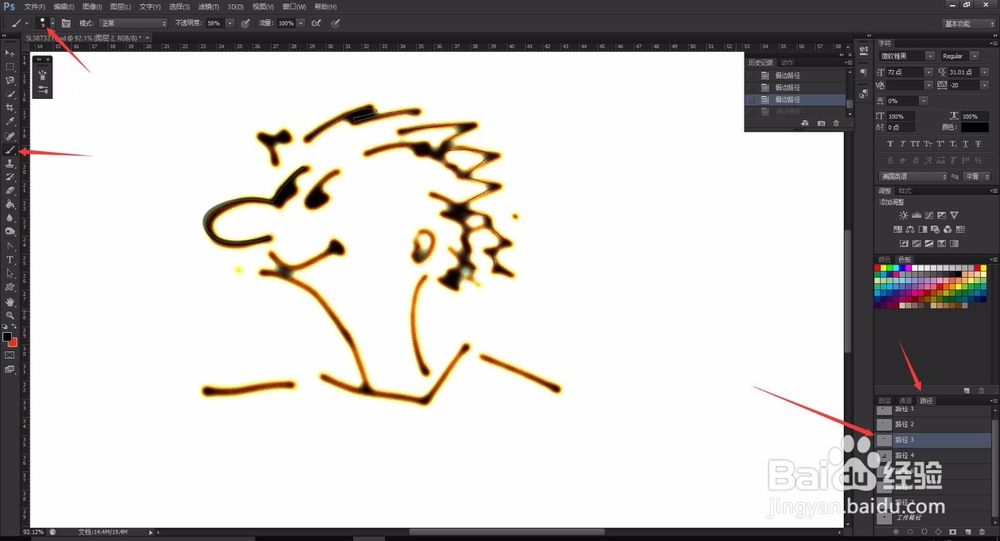
5、在Photoshop“路径”窗口中,选中一个路径,在窗口下方的选项按钮中,单机“描边路径”选项,即可使用我们设置的工具对特定路径进行描边绘制。

6、重复操作,将所有需要上色的路径全部进行描边路径命令的处理,可以看到,画面上出现了我们设置的画笔工具的使用结果,画面有了Photoshop画笔的绘制效果。
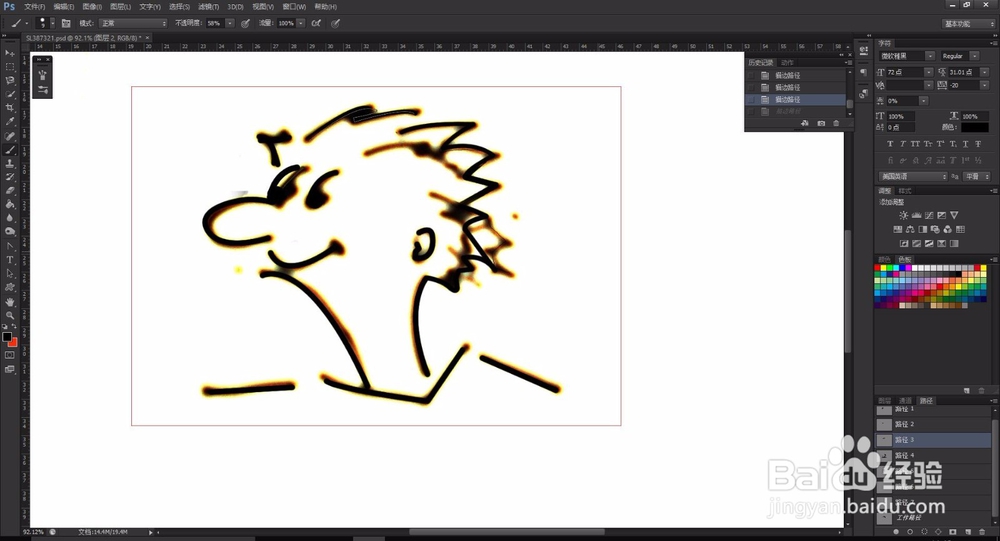
7、重新回到“图层”的窗口中,将我们原始手绘稿图片所在图层调整为不可视状态,这样,我们就只能够看到我们使用钢笔和画笔工具配合绘制的画面轮廓。

8、这样,我们就完成了将手绘稿转化为Photoshop图片的步骤,此时画面的背景为透明状态,我们对其进行一定的修改,在工具栏选择“选区工具”,在图稿处绘制一个圆形区域。

9、随后新建一个图层,作为背景色的放置图层,在Photoshop左侧工具栏中,选择油漆桶工具,或者渐变工具,将其进行上色,由于我们设置了选区,因此我们只可以操作选区内的图层。

10、如果我们有预设的颜色或者渐变效果,也可以选中图层,在下方命令栏中单击“创建新的填充”按钮,在弹出的菜单中选择“渐变”,即可进行渐变效果的添加。

11、将合适的渐变效果添加到图稿的背景区域,这样我们就完成了对手绘稿进行Photoshop处理的操作,可以将手绘稿也添加到图片的合适位置,形成一个参照和对比。
